ご訪問ありがとうございます。
Googleシートマスターのひろしです。
前回
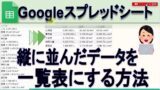
1列のデータから表を作成する方法(Gスプレッドシート)
今回は、とっても価値の高い方法をお伝えします。

これを知ることであなたは、
- 時間に関する表示形式の設定方法がわかります。
- 表示形式で条件分岐させる方法がわかります。
 逆に、知らないと
逆に、知らないと
せっかく、時間に対して表示形式を設定しても
0時間45分といった感じで、つねに0時間が表示される
状況でガマンしなければいけません。
なので、サクッとマスターして
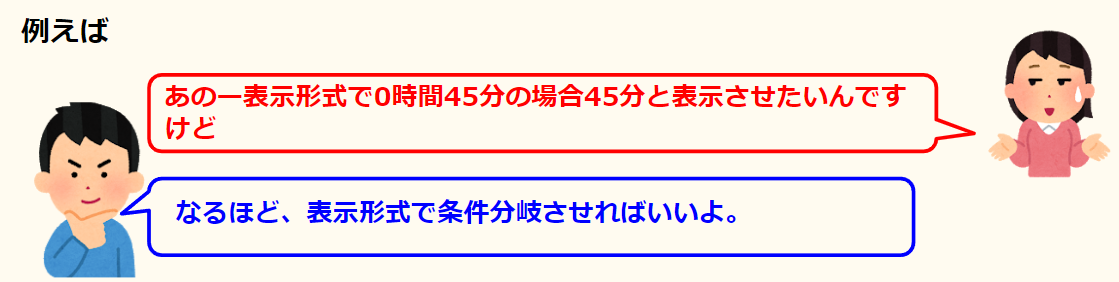
と答えてあげてください。
今回使用したタイムテーブルはこちら↓

経過時間や移動時間等の時間の計算をする方法(Gスプレッドシート)
書式設定の基礎はこちら↓

日付の表示形式(年、月、日、曜日)を自由に設定する方法
動画はこちら
シートはこちら
*クリックすることでシートが開きます。(コピーしてお使いください)
ポイント
- 表示形式で文字列を表示させる場合は、””(ダブルクォーテーション)でくくります
例)Kmを表示する方法
0″Km”
- 時分で表示する方法
h”時間”mm”分” - 分のみ表示する方法
分のみの場合は、[]でくくる必要があります。
[mm]”分”
- 条件分岐する方法
[条件]真;偽 となります
- 1時間未満の判別
1÷24(時間)=0.0416666…..
で判別します。したがって
[<=0.0416][mm]”分”;h”時間”mm”分”
となります。
最後までご覧いただきありがとうございます。
つぎはこちら
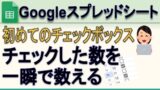
チェックボックスとその数の数え方(Gスプレッドシート)


















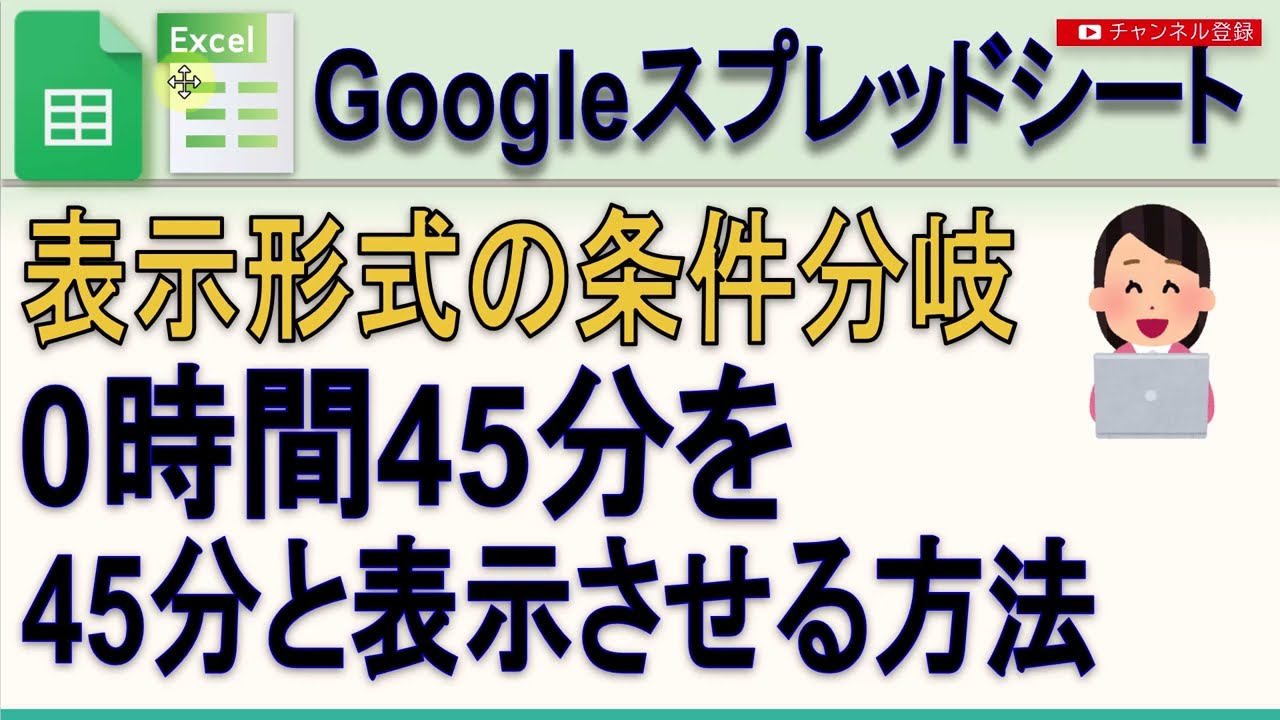
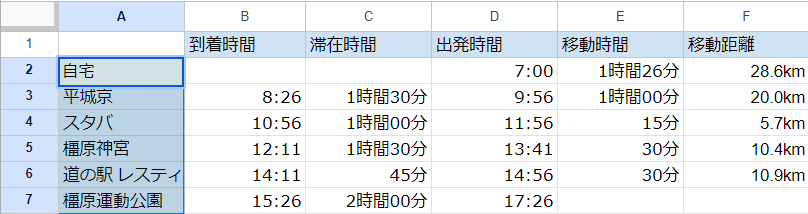
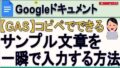

コメント